S'applique à : Fireboxes Gérés sur le Cloud
Lorsque vous sélectionnez Déchiffrer le Trafic HTTPS dans les paramètres Types de Trafic d'une stratégie de pare-feu Sortante, vous activez le déchiffrement TLS du trafic sortant. Le Firebox déchiffre les connexions HTTPS et analyse le contenu avec les services de sécurité activés. Le Firebox utilise un certificat auto-signé pour chiffrer à nouveau le trafic. Pour éviter les erreurs de certificat, vous devez distribuer le certificat du Firebox aux clients de votre réseau.
Le certificat devient disponible dans WatchGuard Cloud lorsque le Firebox se connecte pour la première fois.
Télécharger le certificat à partir de WatchGuard Cloud
Pour télécharger le certificat utilisé pour le déchiffrement TLS à partir de WatchGuard Cloud :
- Sélectionnez Configurer > Périphériques.
- Sélectionnez un Firebox géré sur le cloud.
L'état et les paramètres du Firebox sélectionné s'affichent. - Sélectionnez Configuration du Périphérique.
La page Configuration du Périphérique s'ouvre et affiche les Services de Sécurité WatchGuard Cloud. - Cliquez sur la mosaïque Déchiffrement TLS.
La page Déchiffrement TLS s'ouvre.

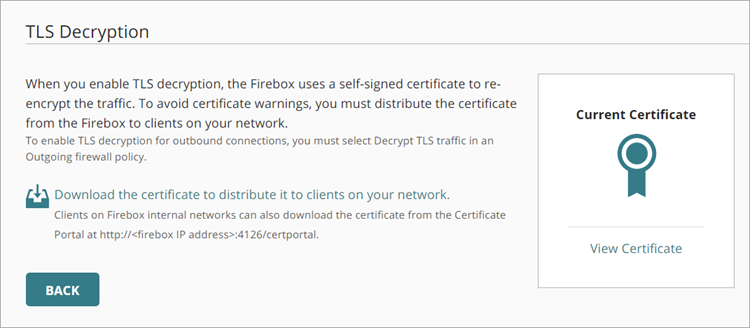
- Pour afficher les détails du certificat, cliquez sur Afficher le Certificat.
- Pour télécharger le certificat, cliquez sur Télécharger le certificat pour le distribuer aux clients de votre réseau.
- Distribuez le certificat aux clients de votre réseau.
- Pour sélectionner un certificat d'autorité proxy stocké dans WatchGuard Cloud, cliquez sur Sélectionner un Certificat.
La page Sélectionner un Certificat s'ouvre.
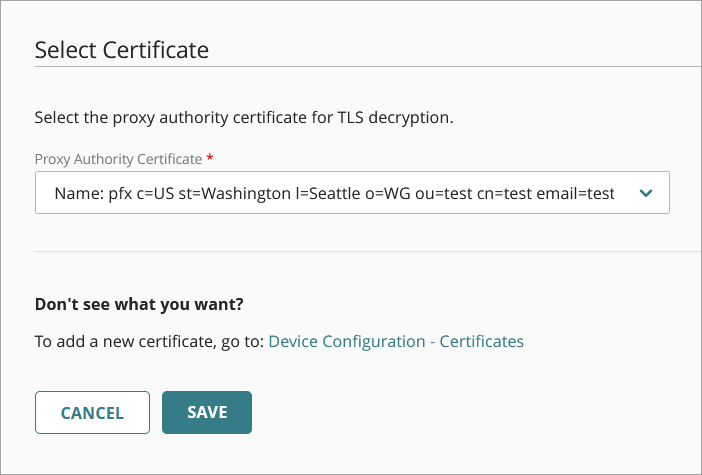
- Dans la liste déroulante Certificat d'Autorité Proxy, sélectionnez le certificat que vous souhaitez utiliser pour le déchiffrement TLS.
- Cliquez sur Enregistrer.
Télécharger le certificat à partir du Portail de Certificats Firebox
Les clients connectés au réseau interne du Firebox peuvent se connecter au Portail de Certificats Firebox afin de télécharger le certificat.
Pour se connecter au Portail de Certificats et télécharger le certificat, le client peut ouvrir un navigateur Web et aller sur http://<Adresse IP du Firebox>:4126/certportal.
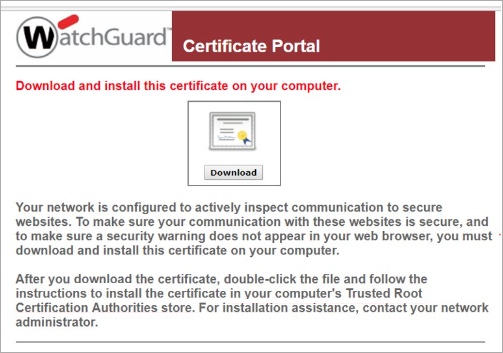
Pour télécharger et installer le certificat :
- À l'aide de votre navigateur Web, accédez à http://<Adresse IP du Firebox>:4126/certportal.
- Cliquez sur Télécharger.
Le certificat est téléchargé sur votre ordinateur. - Après le téléchargement du fichier, double-cliquez dessus et suivez les instructions pour installer le certificat. Vous devez spécifier le magasin des Autorités de Certification Racine Approuvées comme emplacement du certificat durant cette procédure.
Importer le Certificat Firebox sur les Clients du Réseau
Après avoir téléchargé le certificat, vous pouvez l'installer sur les clients du réseau. Pour distribuer le certificat, vous pouvez l'importer individuellement sur chaque périphérique client ou utiliser les stratégies de groupe Microsoft Active Directory pour installer automatiquement le certificat sur tous les clients.
Pour plus d'informations, consultez Importer un Certificat sur un Client Périphérique.
Configurer les Types de Trafic dans une Stratégie de Pare-feu